PPT如何制作有悬浮感的图形
来源:网络收集 点击: 时间:2025-02-19【导读】:
下图中带有悬浮感的图形是如何制作出来的呢?小编这就带大家来试试!工具/原料morePPT2013方法/步骤1/6分步阅读 2/6
2/6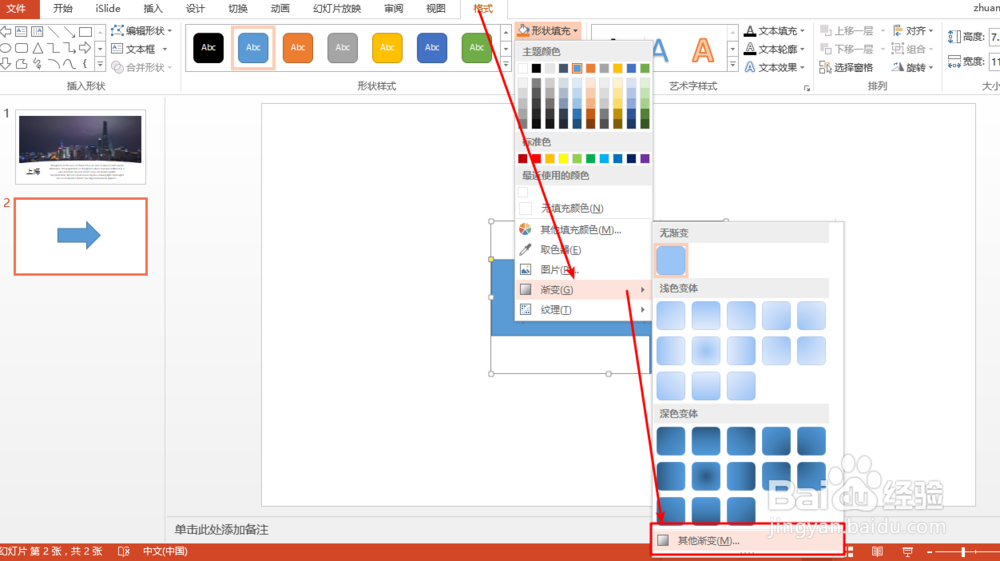 3/6
3/6 4/6
4/6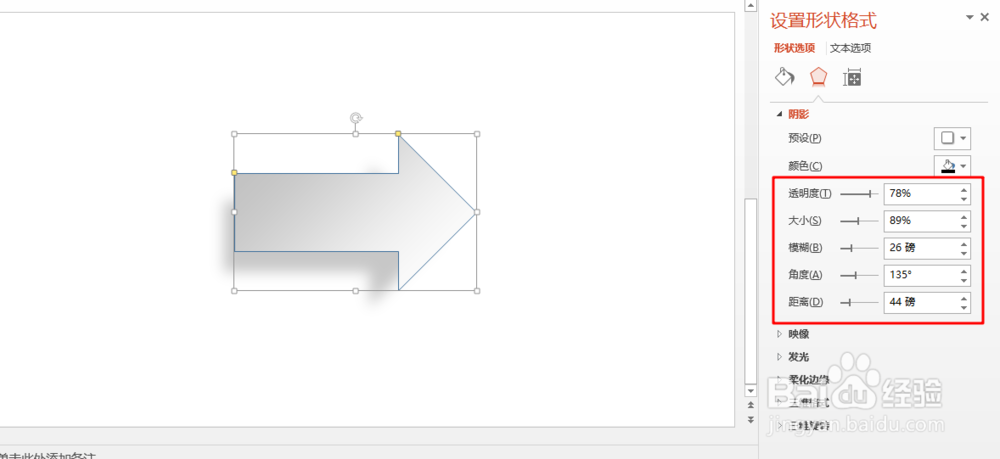 5/6
5/6 6/6
6/6
新建一个PPT文档,选择【插入】-【形状】选择自己喜欢的图形
 2/6
2/6选中图形,选择【格式】-【形状填充】-【渐变】-【其他狠躲渐变】
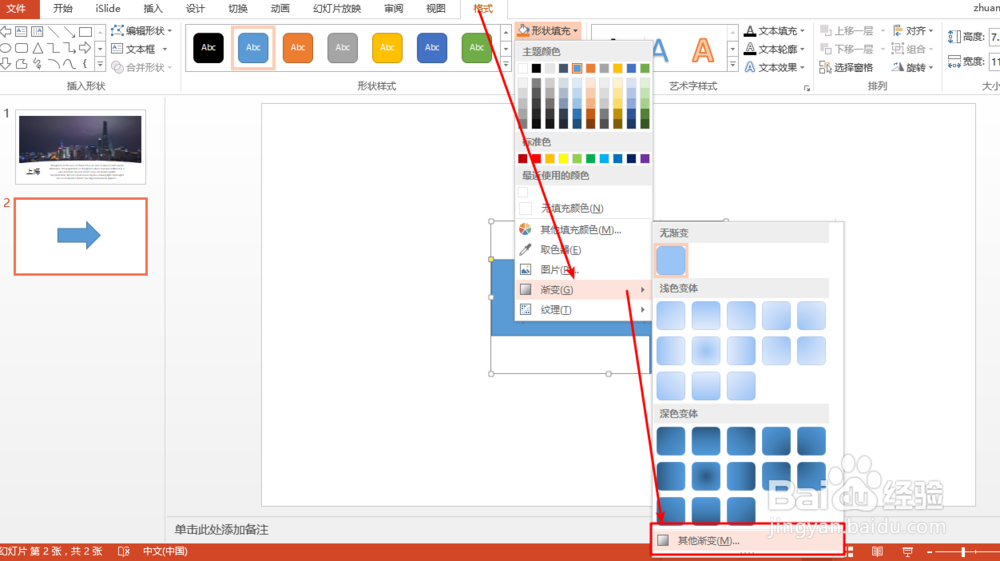 3/6
3/6选中图形,在渐变参数的设置中,【角度】设置为“胆强135°”(渐变光圈:左侧为灰色,右侧为白色)
 4/6
4/6选中图形,设置阴影的参数,如图所示
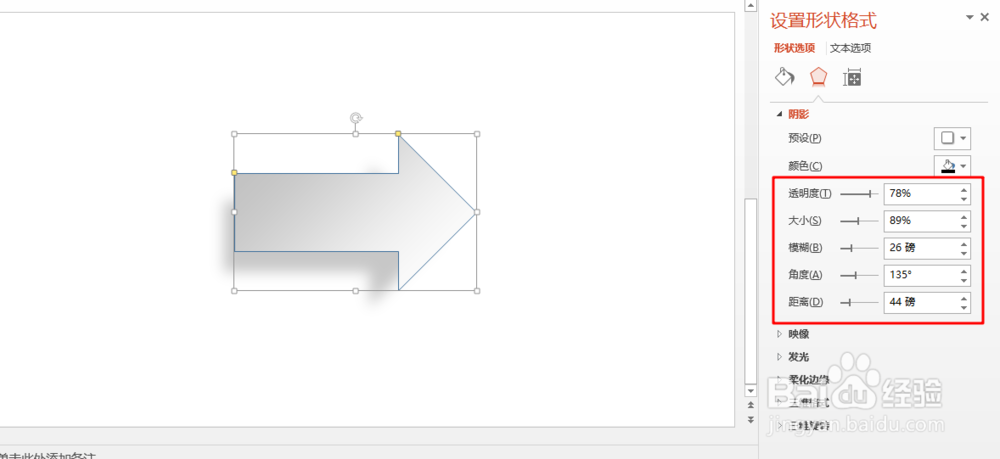 5/6
5/6将图形的【形状轮廓】设置为白色,【粗泉场五细】大小设置为2.25磅
 6/6
6/6最后,添加自己所需要的文字即可

版权声明:
1、本文系转载,版权归原作者所有,旨在传递信息,不代表看本站的观点和立场。
2、本站仅提供信息发布平台,不承担相关法律责任。
3、若侵犯您的版权或隐私,请联系本站管理员删除。
4、文章链接:http://www.1haoku.cn/art_1242651.html
上一篇:怎么带孩子玩水玩沙
下一篇:AI中的图形怎样添加特殊样式
 订阅
订阅